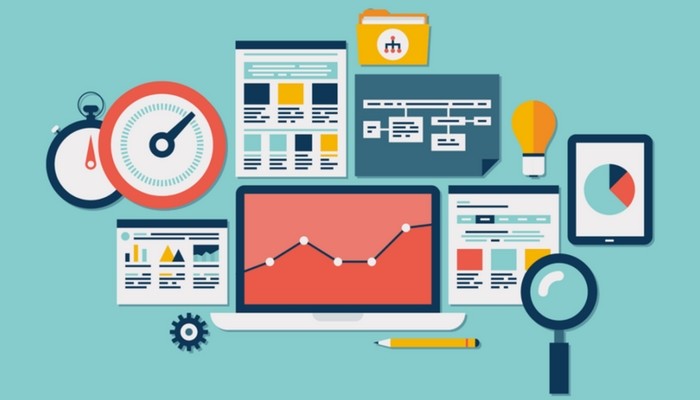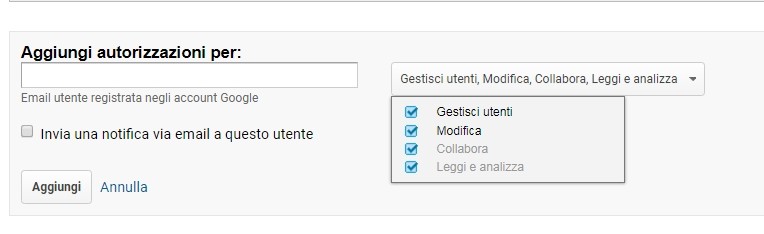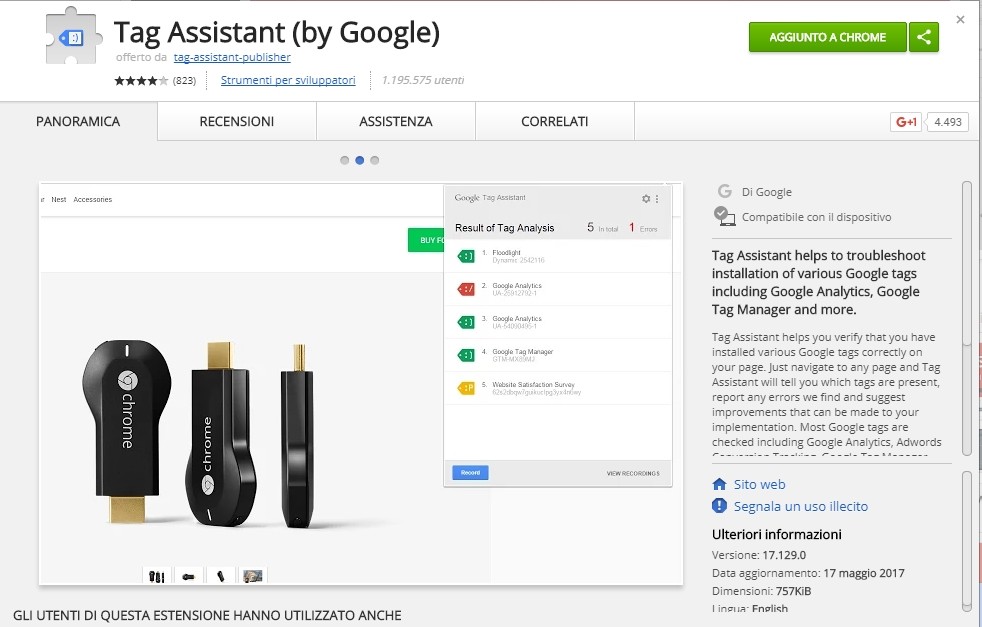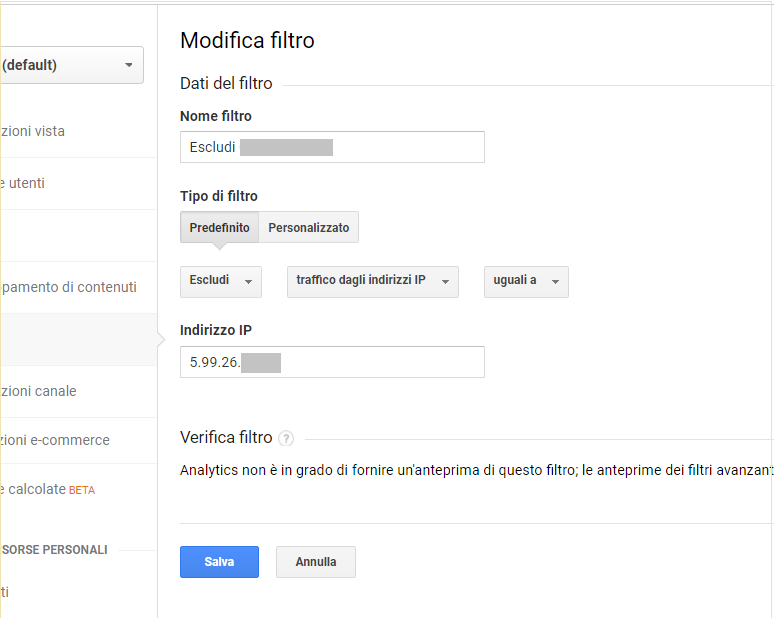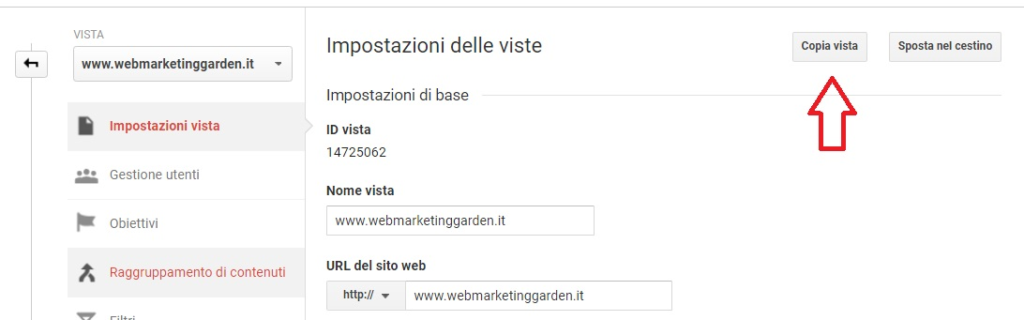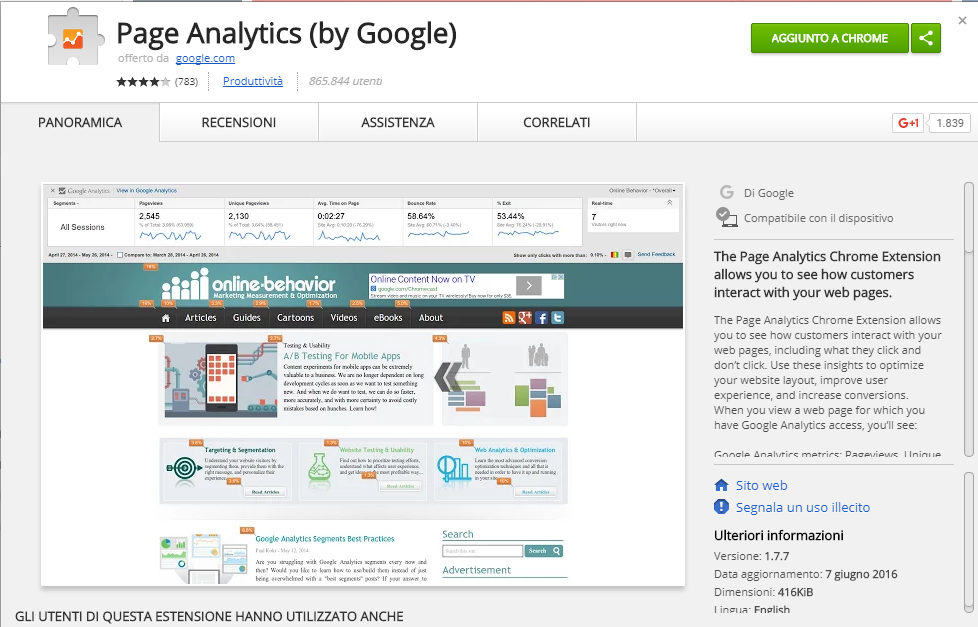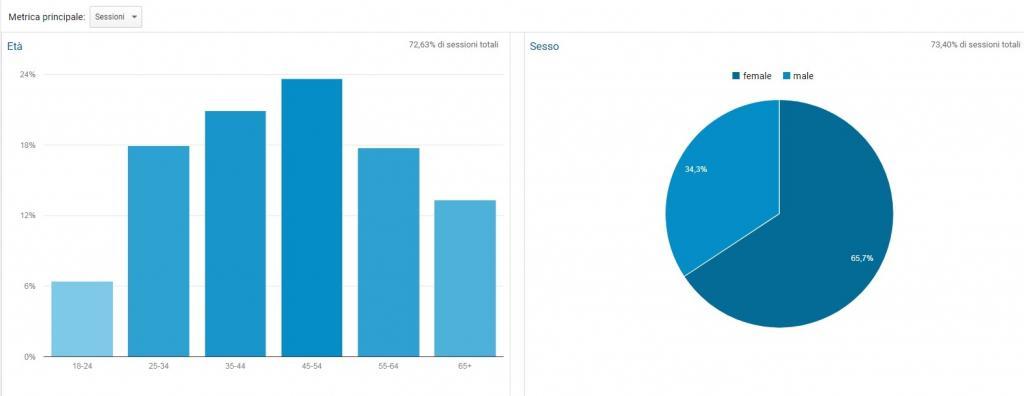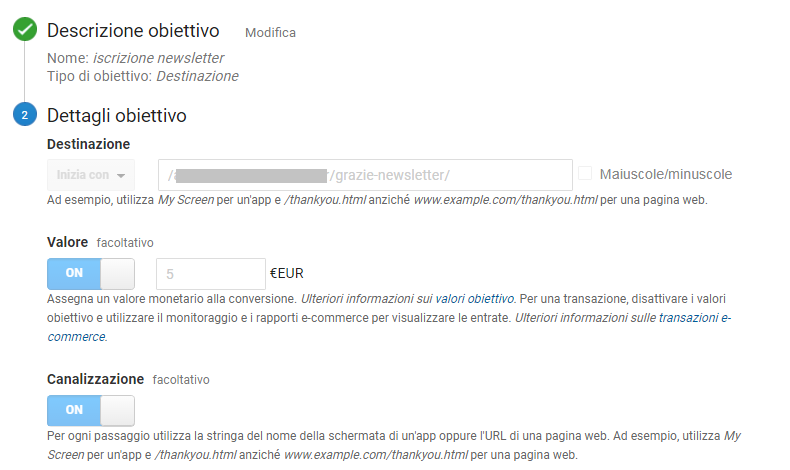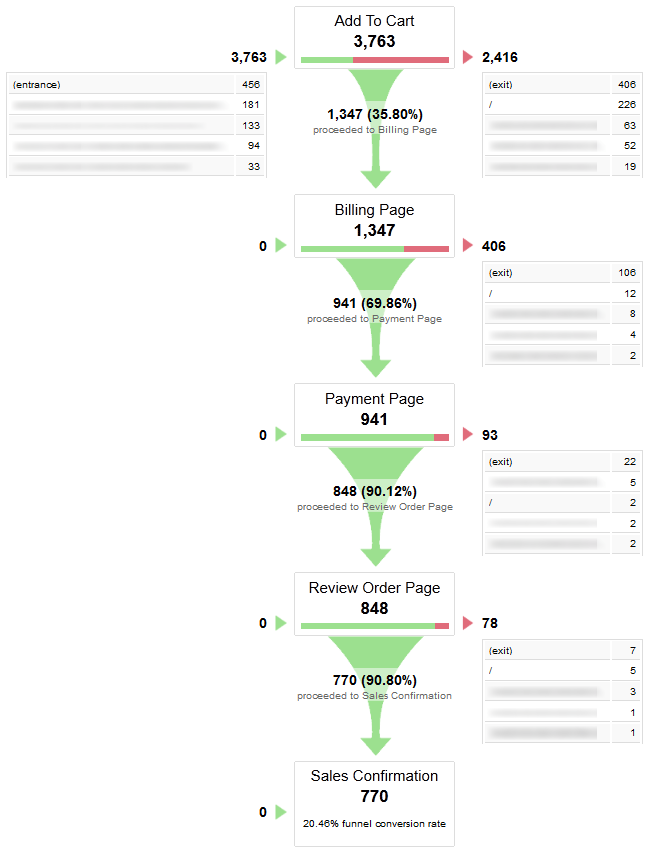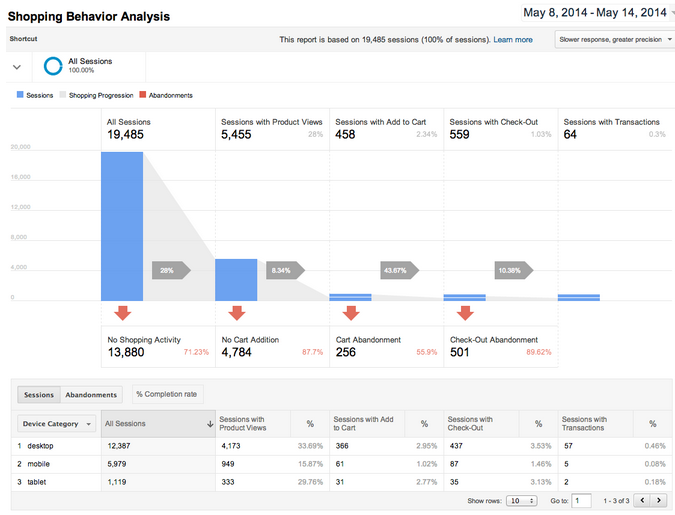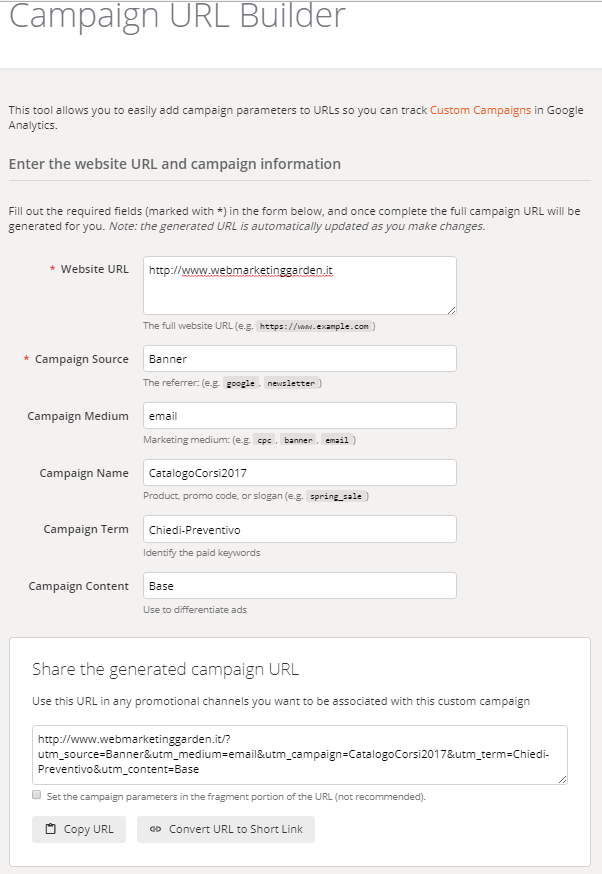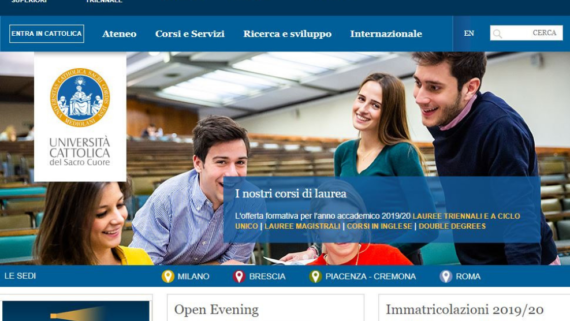Le Web Analytics non servono a nulla se…
… non sono correttamente configurate e non si utilizzano per migliorare il proprio business online.
Oggigiorno la quasi totalità dei siti internet ha installato Google Analytics o un altro sistema di web Analytics ma, quasi altrettanto di frequente, vi sono importanti errori di configurazione che rendono i dati inservibili o portano a prendere decisioni sbagliate in quanto si basano su dati non corretti.
Operando correttamente le Analytics forniscono informazioni preziose per migliorare il nostro posizionamento online e per conoscere meglio il navigatore che arriva sul nostro sito. Infatti:
- Quando arriva > Sappiamo da dove viene
- Quando fa una visita > Sappiamo cosa vede
- Quando sceglie un link > Sappiamo cosa preferisce
- Quando utilizza il sito > Sappiamo come naviga
- Quando mette un like/condivide > Sappiamo a cosa da valore
- Quando cerca > Sappiamo cosa vorrebbe e non trova
- Quando abbandona > Sappiamo da dove è uscito
Di seguito un breve riepilogo degli errori più comuni e di come porvi rimedio o prevenirli.
Non avere un account di Amministratore
Succede più spesso di quanto si pensi che non si abbia in azienda l’email e la password dell’account di Google Analytics con le proprietà “Gestisci utenti, Modifica, Collabora, Leggi e analizza”. Spesso infatti l’account è stato creato da un’agenzia che per evitare che qualcuno manometta involontariamente la configurazione, consegna al cliente solo un account di consultazione.
Come fare: verificare di essere in possesso di un account con pieni poteri di amministrazione e in caso contrario richiederlo all’agenzia prima che sia troppo tardi.
Perché è importante: nel caso i rapporti con l’agenzia si interrompano si perde la possibilità di modificare il proprio account e si è costretti a crearne un nuovo perdendo lo storico dei dati che è essenziale per capire se si sta migliorando o meno la propria presenza online.
Errata installazione dello snippet di Google Analytics
Il problema è abbastanza diffuso. Gli errori più comuni sono:
- Errore nel codice dovuto a un copia e incolla frettoloso o passando da Word che trasformando virgolette semplici in virgolette aperte e chiuse rende lo snippet non funzionante. In questo caso lo si scopre facilmente visto che non vengono tracciate le visite.
- Doppia installazione del codice: il sintomo più comune è una frequenza di rimbalzo nulla o molto bassa (<10%)
- Errato posizionamento del codice di Google Analytics. Nel caso di Universal Analytics (la versione corrente di Google Analytics) occorre metterlo in ogni pagina subito prima del tag di chiusura </head>. Per la maggior parte dei CMS esistono appositi plugin che permettono di farlo automaticamente (es. per WordPress uno dei più usati è: Google Analytics for WordPress by MonsterInsights)
- Utilizzo del vecchio codice di Google Analytics invece di Universal Analytics (quello nuovo lo si riconosce perché nel codice della pagina si trova il riferimento a: www.google-analytics.com/analytics.js). Alcune interessanti funzioni di Google Analytics richiedono la versione Universal.
- Pagine senza snippet di Google Analytics. Utilizzando i CMS standard è difficile ma ci sono siti realizzati “a mano” in cui succede comunemente.
- Inclusione del nostro codice anche su altri siti. La situazione si verifica quando ci vengono clonate una o più pagine. Per accorgersene basta aggiungere come dimensione secondaria (ad esempio nel report Comportamento > Contenuti del sito > Tutte le pagine) il “Nome Host“. Se è differente dal dominio del nostro sito significa che qualcun altro sta usando il nostro stesso codice Google (es: UA-123456789-X).
Come fare: per verificare l’esatta configurazione è sufficiente utilizzare l’estensione di Chrome Google Tag Assistant
Perché è importante: per avere dati affidabili.
Misurare se stessi invece dei navigatori
Soprattutto nei siti con un numero di visite limitato (qualche decina al giorno) è fondamentale escludere dalle statistiche le visite dei dipendenti e degli sviluppatori che andrebbero a inquinare e “gonfiare” in modo significativo i dati.
Come fare: è sufficiente aggiungere dall’area di amministrazione un filtro di esclusione. Ovviamente dobbiamo procurarci prima gli IP da cui navighiamo noi e gli eventuali e sviluppatori.
Perché è importante: gli interni e gli sviluppatori hanno generalmente frequenze di rimbalzo molto basse e un comportamento differente.
Mancata creazione di una vista di Test e Raw
Come è noto la maggior parte delle modifiche della configurazione di Google Analytics nell’area di amministrazione operano sui dati in ingresso prima che vengano salvati nel database di Google. Quindi la maggior parte di errori che commettiamo in fase di configurazione compromettono irrimediabilmente i dati raccolti.
Come fare: creare anche una vista di Test su cui fare le prove e, per essere sicuri, creare anche una vista “vergine” (solitamente chiamata RAW) senza applicare nessun filtro di modo da poter confrontare i dati della versione operativa con una sorgente che sappiamo essere immune da errori. Ricordo che da qualche tempo è possibile fare una copia di una vista ereditando così la configurazione base.
Perché è importante: evitare di sporcare le statistiche ufficiali e, in caso di dubbi, poter controllare con una versione dei dati non filtrati.
Amministrazione > Proprietà > Impostazioni Proprietà
Pochi click veloci per abilitare:
- Abilita rapporti Dati demografici e Interessi: permette di vedere gli interessi dei navigatori, fasce di età e genere.
- Utilizza l’attribuzione link avanzata: permette report più accurati in modalità In Page. Per questo occorre anche scaricare l’estensione di Chrome: Analisi dati della pagina.
- Avvia Analisi dati In-Page in > Modalità incorporata.
- Collegare la Search Consolle: fondamentale per poter vedere le parole chiave per cui il nostro sito compare nella pagina dei risultati di Google (SERP) e le percentuali di CTR.
- Abilita metrica Utenti nei rapporti: permette una migliore identificazione degli utenti unici.
Perché è importante: per consultare e sfruttare tutti i report disponibili in Google Analytics.
Amministrazione > Proprietà > Informazioni sul monitoraggio
Raccolta Dati: abilitare il Remarketing (attenzione alle implicazioni sulla Privacy) e Funzioni di generazione di rapporti sulla pubblicità. Anche se non si ha intenzione di impostare nell’immediato campagne Google AdWords ci permetterà, quando lo facciamo di essere già operativi.
Perché è importante: i dati possono sempre servire e prima iniziamo a raccoglierli meglio è.
Esclusione referral: questioni tecniche o redirect o sistemi di pagamento “sporcano” spesso i referral. Suggerisco di inserire il proprio sito ed eventualmente altri domini di terzo livello collegati che non si vuole che compaiano tra le fonte dati “referral”.
Perché è importante: il rischio è sovrastimare i link (referral) che mandano al nostro sito.
Amministrazione > Vista > Impostazioni Vista
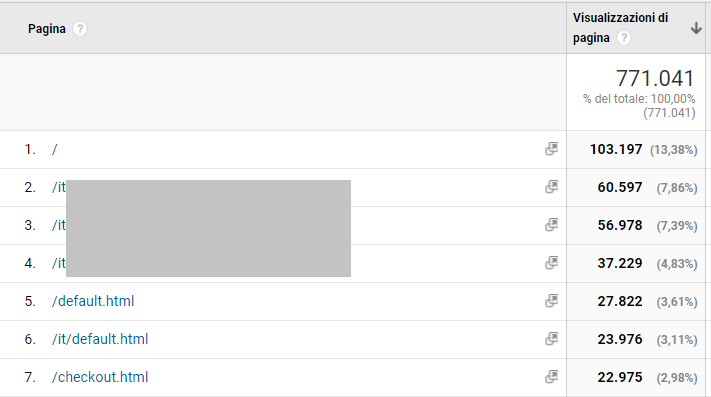
Non impostando la pagina predefinita, Google Analytics tratta le pagine “/” e “/default.html” (che sono sempre la home) come pagine diverse mostrando dunque i dati delle statistiche errati. Infatti l’esatto numero di visualizzazioni della home non è 103.197 bensì 131.019 quasi il 30% in più!
- Nome vista: deve essere impostato e significativo, altrimenti ci ritroveremo molteplici proprietà con nome vista”Tutti i dati del sito web” o nomi non identificabili.
- Paese o zona del fuso orario: settarlo sul fuso orario da cui proviene la maggior parte del traffico. Mi è capitata azienda convinta che il proprio pubblico navigasse di notte solo perché avevano il fuso orario di Google Analytics settato su Theran!
- Pagina Predefinita: nel caso la home del sito sia raggiungibile con url differenti (tipicamente www.miodominio.it/ e www.miodominio.it/default.html) fa in modo che siano ricondotte a una stessa pagina. Dimenticandosi questo settaggio ci si ritroverebbe nell’elenco delle pagine più viste “/” e /default.html” rendendo i report inutilizzabili. Vedi anche l’immagine qui sopra.
- Escludi parametri di ricerca URL: nel caso, per motivi tecnici, si abbiano url con dei parametri (es. /pagina-catalogo?preview=true&order=A_Z, /pagina-catalogo?preview=false&order=A_Z, /pagina-catalogo?preview=true&order=Z_A, /pagina-catalogo) il numero della pagine nei report potrebbe aumentare a dismisura rendendo difficile leggere i report. È possibile dire a Google quali parametri escludere e ricondurre le pagine all’url principale (/pagina-catalogo).
- Valuta visualizzata come: settare la propria valuta.
- Escludi tutti gli hit da bot e spider noti: soprattutto per i siti con un modesto numero di sessioni se non si escludono ci si può ritrovare a conteggiare visite che non sono di utenti reali ma di bot, spider o Spam. Tali visite spesso sono di una sola pagina e con frequenza di rimbalzo=100% e falsano dunque le Analytics.
- Monitoraggio ricerca su sito e Elimina i parametri di ricerca dall’URL: permettono di vedere cosa gli utenti cercano all’interno del sito e di eliminare i parametri che andrebbero a gonfiare l’elenco delle pagine viste.
Amministrazione > Vista > Obiettivi
Un sito web ha dei costi, più o meno facilmente quantificabili. Nel caso dell’e-commerce, è facile anche valutarne il guadagno in termini di vendite. Meno facile è determinarne l’efficacia a livello di visibilità, immagine, prospect e nuove opportunità. È importante dunque tenerne conto in maniera sistematica e riuscire a tradurre anche queste dimensioni in termini quantitativi, per valutare se il nostro investimento sul Web è redditizio o meno.
Google Analytics permette non solo di tracciare le vendite, ma di impostare anche una serie di obiettivi (al massimo 20) a cui attribuire un valore monetario che sarà utile per poter valutare quanto sta rendendo la nostra presenza online.
Perché è importante: per calcolare il ROI (Return on Investiment) delle azioni di web marketing.
Amministrazione > Vista > Obiettivi > Percorso
Per gli obiettivi di tipo “pagina di destinazione” è possibile identificare anche un percorso (obbligatorio o meno) che l’utente deve seguire per raggiungere la pagina di destinazione.
Perché è importante: Per poter visualizzare i funnel di conversione e concentrarsi su quelle pagine o quei passaggi dove il funnel risulta maggiormente strozzato.
E-commerce
Google Analytics permette di tracciare sia le transazioni di e-commerce (Abilitazione e-commerce) sia dati più completi quali i prodotti più visti, quelli aggiunti o rimossi con maggiore o minore frequenza al/dal carrello, e il funnel di conversione all’e-commerce. Questo secondo gruppo di informazioni più puntuali va sotto il nome di e-commerce avanzato.
In entrambi i casi occorre anche un intervento sul codice del sito per rendere disponibile a Google il relativo data layer che fornisce le informazioni necessarie. Per i più diffusi CMS come WordPress è sufficiente utilizzare un opportuno plugin e abilitare il tracking in Google Analytics (Amministrazione > Vista > Impostazioni e-commerce > Attiva e-commerce). Per informazioni più dettagliate rimandiamo alla Guida di Google.
Perché è importante: non mi viene in mente nessun motivo per non doverlo fare 😉
Filtri
Attenzione ai filtri. In particolare tener presente che:
- I filtri lavorano sui dati prima che questi siano salvati in Google Analytics. Quindi:
- Se sbagliamo stiamo compromettendo i dati salvati;
- Non lavorano retroattivamente ma solo da quando sono impostati in poi;
- L’ordine dei filtri, soprattutto quelli di Inclusione è importante. Variandone l’ordine spesso si ottengono risultati differenti. Consigliamo quindi di agire sempre su una vista di prova.
Filtri particolarmente utili
- Rimozione parametri tecnici non utili ai fini delle Analytics. Sono importanti perché permettono di ridurre il numero di pagine che compare nei rapporti.
- Rimozione pagine duplicate nei report. Vi sono casi in cui alcuni siti o gli utenti stessi chiamano url utilizzando in modo differente maiuscole e minuscole (es. Home.html e home.html) se non si provvede con un filtro che converte tutto in minuscolo [o maiuscolo], nell’elenco delle pagine, ci troveremo la pagina duplicata in tutte le sue varianti di scrittura.
- Rimozione slash in fondo alla pagina. Anche in questo caso porta a una duplicazione delle pagine (es /mio-articolo e /mio-articolo/).
- Attenzione infine ai troppi filtri che possono causare il campionamento dei dati.
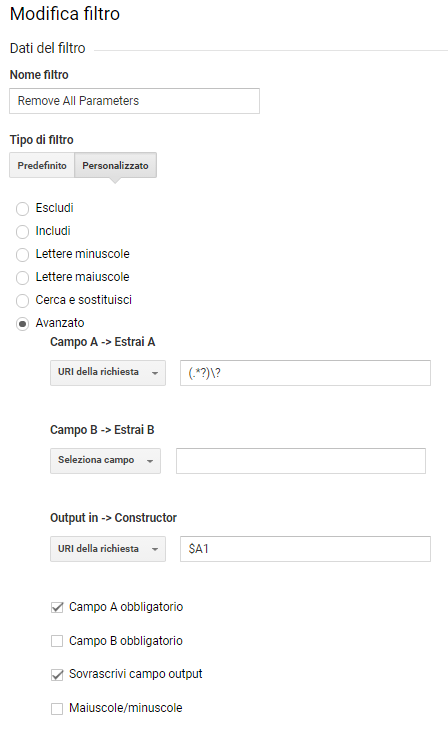
Questo filtro rimuove tutti i parametri. Prima di applicarlo provarlo su una vista di TEST e verificare che non rimuova anche informazioni potenzialmente utili per le nostra analisi.
Perché è importante: evitare il proliferare del numero della pagine di un sito aiuta a mantenere le Analytics pulite e consente di leggere e analizzare correttamente il comportamento dei visitatori sulle pagine.
Frequenza di rimbalzo < 10/20%
A meno che non si tratti di un sito con pochissimo traffico dovuto solo agli “interni” la normale frequenza di rimbalzo di un sito è superiore al 40%. Nel caso in cui vi siano forti azioni di advertising si arriva facilmente anche al 70-80%.
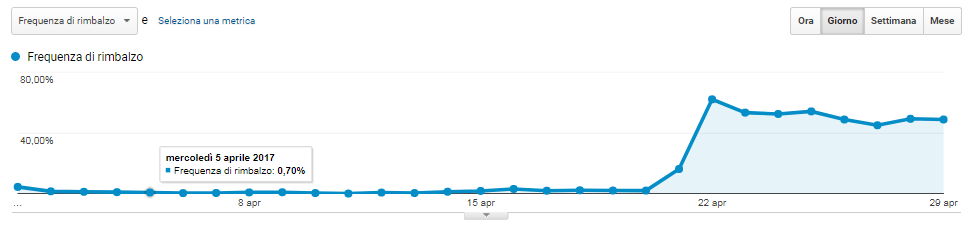
A causa della duplicazione dello snippet di Google Analytics e a una gestione scorretta di un evento generato in automatico la frequenza di rimbalzo era inferiore all’1%. Rimuovendo il doppio snippet e escludendo l’evento dalle interazioni si è attestata intorno al 50%.
I principali motivi di frequenze di rimbalzo molto basse o addirittura nulle sono:
- Doppia istanza del codice di Analytics
- Eventi generati in automatico (per esempio un video che parte in automatico al caricamento della pagina e che sgancia un evento). Ricordiamo che gli eventi richiamando Google Analytics fanno si che anche le visite di una sola pagina non vengano conteggiate per la frequenza di rimbalzo. In questo caso nel generare l’evento è necessario ricordarsi di aggiungere il parametro per segnalare che deve essere considerato nullo come interazione. Ad esempio: ga(‘send’, ‘event’, ‘Videos’, ‘play’, ‘mia campagna’, {nonInteraction: true});
- PopUp che si apre in automatico con dentro il codice di Google Analytics.
Perché è importante: la frequenza di rimbalzo è uno degli indicatori più utili per capire sia l’interesse che suscita la pagina nel visitatore, sia le azioni di web marketing che portano il traffico migliore.
Mancato tracking delle campagne
Google Analytics considera le fonti di traffico che non sono dirette come traffico referral. Quindi, se si riceve traffico da campagne di posta elettronica, banner, annunci PPC, campagne di affiliazione o altro (a meno che non siano canali già noti a Google come le AdWords di Google stesso) saranno tutti identificati come traffico referral. Per impostazione predefinita, Google Analytics fornisce solo le informazioni “sorgente” e “mezzo” del traffico in ingresso.
Se vogliamo che Google Analytics classifichi meglio e utilizzi ulteriori informazioni sulle campagne di marketing, occorre aggiungere le variabili di monitoraggio alla fine di ogni URL di destinazione degli annunci.
L’aggiunta delle variabili della campagna alla fine dell’URL di destinazione di un annuncio è detto “tagging” e permette successivamente a Google e quindi a noi di controllare i risultati di ogni singola campagne. Per facilitare la creazione degli URL taggati è possibile utilizzare il Goole Url Builder.
Perché è importante: per valutare i risultati delle singole iniziative di web marketing,
Conclusioni
Ci sarebbero ancora molti argomenti da trattare per una corretta implementazione di un sistema di Analytics quali cross domain tracking, modelli di attribuzione, eliminazione spam e robots e altri ancora ma che per una impostazione base i consigli qui riportati dovrebbero permettere di ottenere dei dati su cui poter ragionare con una ragionevole certezza che siano sufficientemente affidabili.